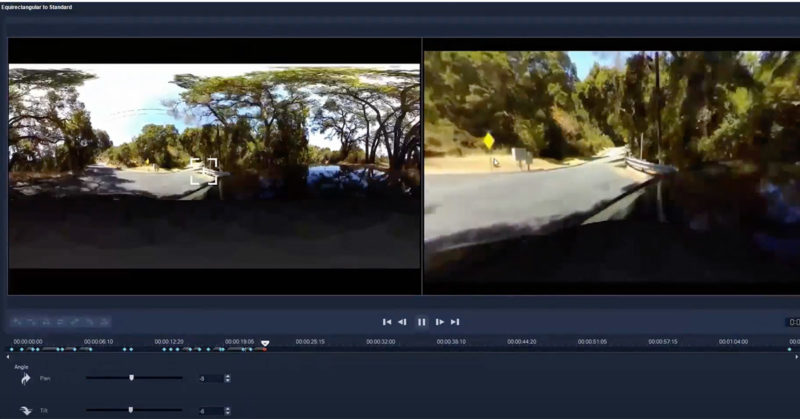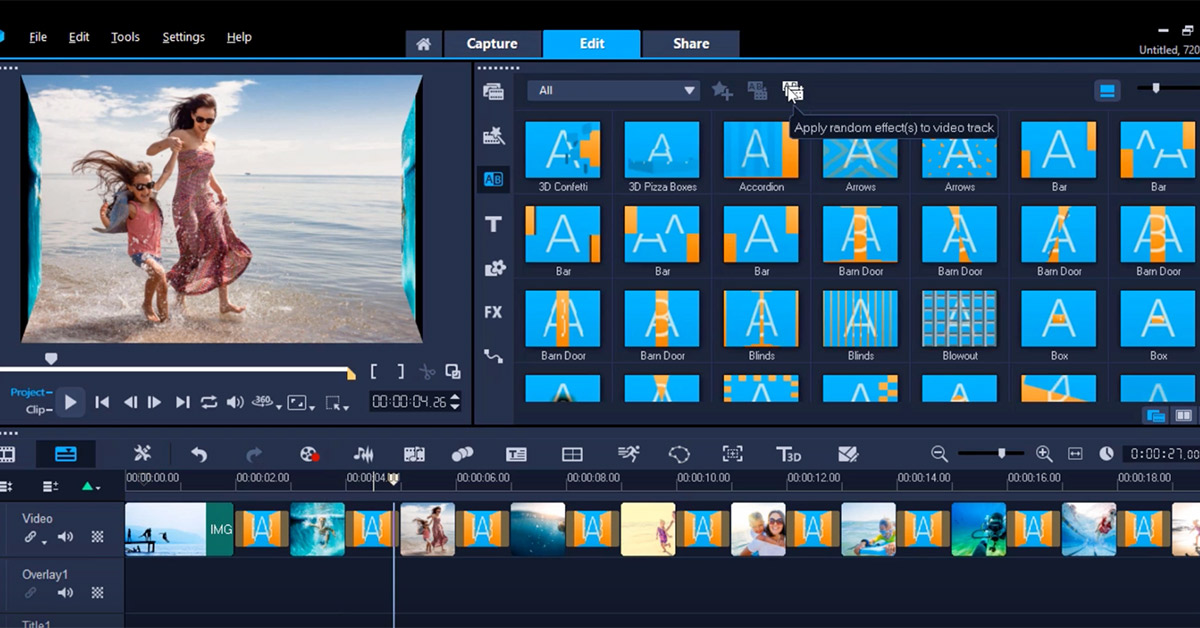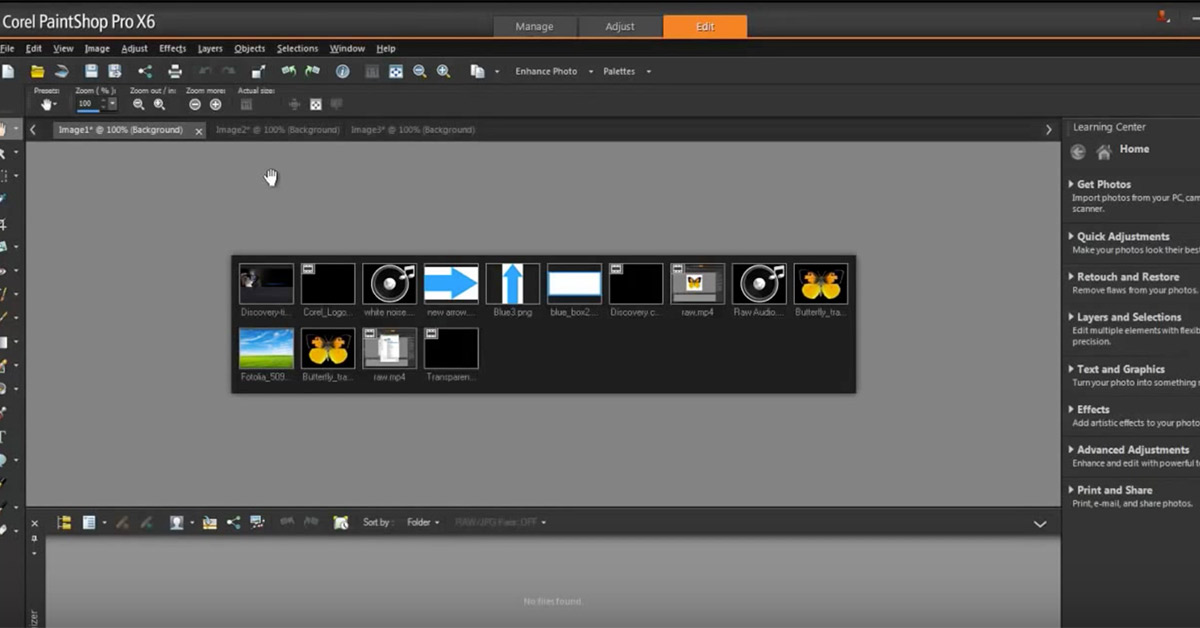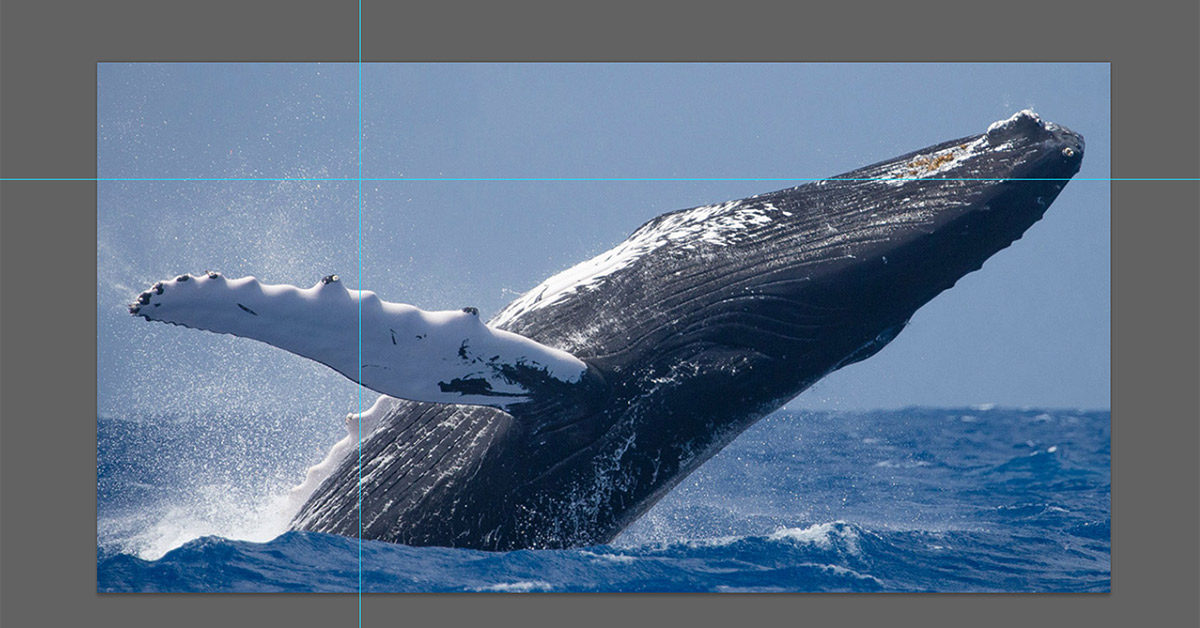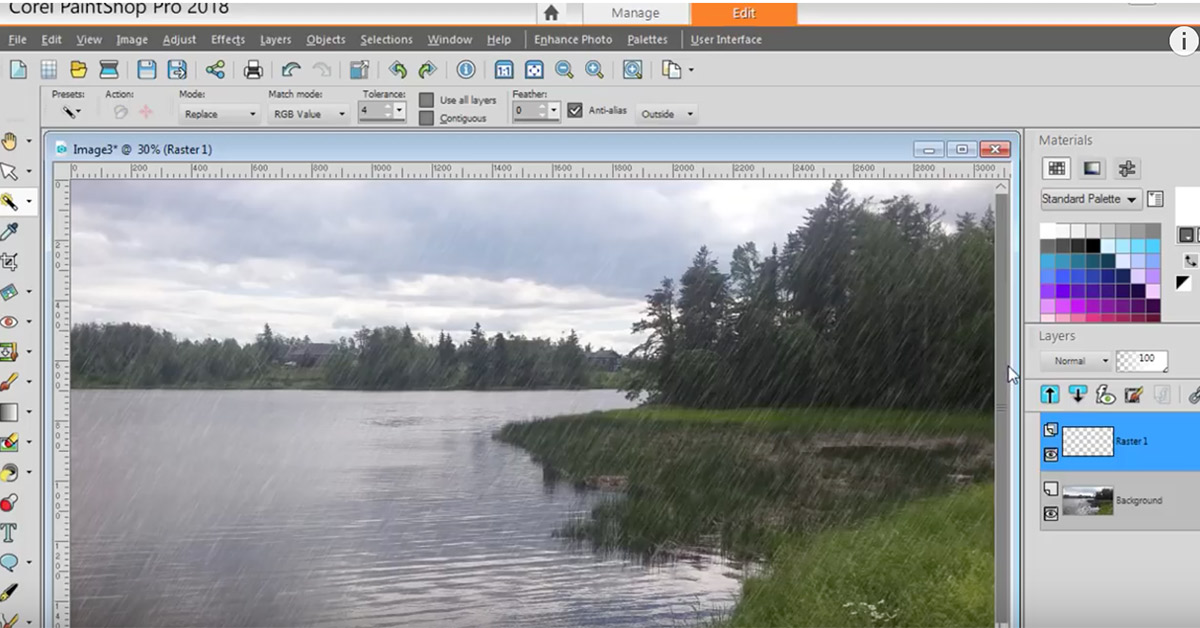Son yıllarda 360 derece fotoğraf ve videolar oldukça popülerleşmeye başladı. Facebook, Vimeo ve Youtube da kendi platformlarını 360 derece videolara uyumlu hale getirerek, bu trendin daha da yaygınlaşmasını sağlıyor.
360 derece video çekimlerinizi düzenlemek için bu formatı destekleyen yazılımlara ihtiyacınız vardır. VideoStudio 360 derece video düzenlemek için gerekli çözümleri sağlayan bir yazılım. Bu rehber serimizde de 360 derece videolarınızı VideoStudio üzerinde nasıl düzenleyebileceğinizi detaylı bir şekilde ele alacağız.
360 videoları destekleyen platformlarda video görüntüleri fare, klavye üzerindeki tuşlar ile kontrol edilebildiği gibi bu görüntüler VR cihazlarda da kullanılabiliyor. VideoStudio ile dilerseniz 360 formatını koruyabilir ya da izleyicilerin görmesini istediğiniz alanları düzenleyerek, bu görüntüleri standart videolara dönüştürebilirsiniz.
360 videoları önizleme
Öncelikle videolarınızı çalışma alanına sürükleyin. Sonrasında sol tarafta bulunan pencere üzerinden görüntülerinizin ön izlemesini yapabilirsiniz. Önizleme penceresi otomatik olarak görüntünün RAW halini gösterecektir. Yani görüntü farklı açıların birleşimi olarak görünecektir. Bu görüntüyü düzeltmek ve standart bir şekilde görüntüyü önizleyebilmek için ön zleme penceresinin altında yer alan “360” ikonuna tıklayabilirsiniz.

Böylelikle normal görünüme gelmiş olursunuz. Görüntü açılarını değiştirmek için önizleme üzerinde fare ile sürükleyip bırakarak görüntüyü değiştirebilirsiniz.

Klipleri kısaltma ve düzenleme
360 videolar da standart video klipleri gibi çalışıyor. Zaman çizgisi üzerinde görüntülerinizi kısaltabilir, kesebilir ve dilediğiniz gibi düzenleyebilirsiniz.

360 klibi standart görüntüye dönüştürme
360 derece görüntülerinizi standart görünüme de geçirebilirsiniz. Böylelikle klibinizin belli bölümlerinde izleyicilerin neler görebileceklerini de belirlemiş olursunuz. Standart görünüme geçmek, izleyicilerin video ile etkileşime geçmesini etkileyecektir. Yani bu durumda tek bir düzlem üzerinde görüntü akışı olacak.
Bu işlemi yapmak için klibin üzerine sağ tıklayın, açılan pencerede 360 Video seçeneğine gelerek “Equirectangular to Standart” bölümüne tıklayın.
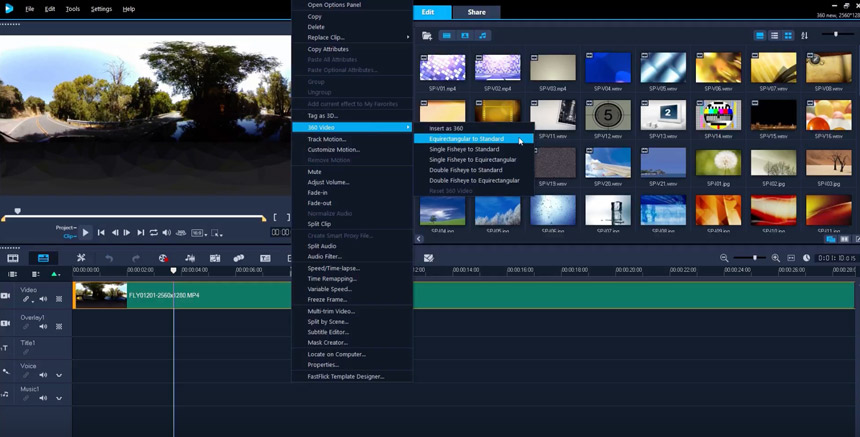
Açılan pencerede sol tarafta 360 derece görünüm sağ tarafta ise standart görünüm yer alıyor. Her iki panel üzerinde fare ile sürükleme işlemini yaparak görüntünün açısını değiştirebilir ve kullanmak istediğiniz alanı seçebilirsiniz.

Farklı açıları seçtiğinizde, video görünümü üzerinde “Key Frame”ler oluşturmuş olursunuz böylelikle VideoStudio otomatik olarak videonun hangi açıları takip edeceğini belirlemiş olur.

Daha yumuşak geçişler yakalamak için aradaki ekstra Key Frame’leri silebilirsiniz. Böylelike daha akıcı bir video klibi elde edersiniz. Aynı zamanda bu Key Frame’lerin pozisyonlarını değiştirerek, kamera değişim açılarının zamanlarını da düzenleyebilirsiniz.
Değişikliklerinizi tamamladığınızda sağ alt köşede “Okey” butonuna basın. Böylelikle görüntünüzü standart görünüme getirmiş ve farklı açıların geçişlerini sağlamış olursunuz.
Bugünkü rehberimizin burada sonuna geliyoruz. Önümüzdeki günlerde 360 derece video düzenlemeleriyle ilgili daha farklı bilgileri de burada paylaşacağız.